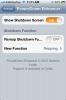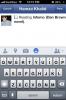Как разметить скриншоты в iOS 11
В iOS 9 Apple добавила аккуратный функция разметки в почтовое приложение. Если вы прикрепляете изображение с сообщением, вы можете нарисовать его, увеличить его часть и добавить свою подпись к нему среди прочего. Эта функция разметки существовала только в приложении Почта. Редактор разметки недоступен в приложении «Фотографии». В iOS 11 этот редактор разметки теперь доступен для скриншотов. У скриншотов в iOS 11 появился новый интерфейс. Когда вы делаете скриншот, вместо того, чтобы ваш экран мигал один раз, сопровождаемый звуком камеры, ваш захваченный скриншот добавляется в нижний левый угол экрана. Если вы нажмете на этот снимок экрана, вы попадете в знакомый инструмент разметки из приложения Почта. Этот инструмент позволяет размечать скриншоты в iOS 11.
Захватить скриншоты
Способ захвата скриншота на устройстве iOS не изменился. Просто одновременно нажмите кнопку питания и кнопку «Домой», чтобы сделать снимок экрана. В iOS 11 ваш снимок экрана появится в левом нижнем углу экрана. Вы можете провести пальцем влево на миниатюре, чтобы закрыть его и автоматически сохранить в приложении «Фотографии». Вы можете продолжать делать снимки экрана даже с миниатюрой на экране. Миниатюра не будет присутствовать в окончательном скриншоте.

Пометить скриншоты
Чтобы отметить скриншоты в iOS 11, коснитесь миниатюры, которая появляется в левом нижнем углу экрана при ее захвате. Если вы отклоните снимок экрана, вы не сможете изменить его снова с помощью инструмента разметки. Если вы сделали целую кучу скриншотов, вы можете отредактировать их все, проведя пальцем влево, чтобы перейти к следующему в инструменте разметки.
Инструменты разметки включают в себя инструмент фломастер, маркер, карандаш, пунктир и ластик. Вы можете добавить текст и свою подпись на скриншот. Существует инструмент для увеличения, который позволяет увеличить часть скриншота, и вы можете вставить в него несколько общих фигур. Чтобы получить доступ к инструментам подписи, текста, формы и лупы, коснитесь синей кнопки «плюс» в правом нижнем углу экрана разметки.

Вы можете увеличивать и уменьшать изображение на скриншоте, чтобы увеличивать или уменьшать масштаб. Вверху есть кнопка отмены и повтора. Выбор цвета для инструментов рисования и текста ограничен белым, черным, синим, зеленым, желтым и красным. Как только вы закончите отмечать скриншот, нажмите «Готово» и выберите «Сохранить в фотографиях» в всплывающем меню.

Эта функция отличная, и все, но она ограничена, если вы не можете получить к ней доступ для всех изображений. Возможно, у вас есть более старый скриншот, который вы хотите отметить, но инструмент просто не разрешит его.
Поиск
Недавние Посты
Новые команды и функции Siri в iOS 6
Что было самым большим маркетинговым (и продающим) пунктом для iPho...
PowerDown Enhancer: отключить или перенастроить меню выключения iPhone
Идея предотвращение непреднамеренного выключения устройств iOS В эт...
Facebook для iOS получает значки состояния и удобные элементы управления конфиденциальностью
Приложение Facebook для iPhone достаточно для того, чтобы на нескол...